显卡重装
关机断电,拆机箱拔旧卡,清理插槽,新卡对准插紧,固定螺丝,接电源线,开机装驱动测试运行。
显卡重装完整指南
显卡是计算机硬件中负责图形处理的核心组件,无论是为了升级性能、修复故障还是清理灰尘,显卡的重新安装都是需要细致操作的流程,本文将详细介绍显卡重装的步骤、注意事项及常见问题解决方案。

准备工作
在开始操作前,需确保以下工具和条件已准备好:
| 工具/材料 | 用途 |
|---|---|
| 螺丝刀(十字或六角) | 拆卸机箱侧板、固定显卡螺丝 |
| 防静电手环/手套 | 防止静电损坏硬件 |
| 清洁工具(软毛刷、压缩空气) | 清理显卡及PCIe插槽灰尘 |
| 新显卡(如需更换) | 确保兼容主板接口(如PCIe 3.0/4.0/5.0)和电源功率(如8-pin/16-pin供电接口) |
| 驱动程序安装包 | 官网下载最新版本驱动,避免使用光盘旧版 |
拆卸旧显卡
-
断电与放电
关闭计算机并拔掉电源线,长按开机键10秒释放余电。 -
打开机箱
拆下机箱侧板(通常需拧松2-4颗螺丝),找到显卡位置(位于主板PCIe插槽)。 -
断开电源线
若显卡有独立供电接口(6-pin/8-pin),先拔下电源线。 -
释放固定卡扣
主板PCIe插槽末端通常有一个塑料卡扣,轻按后向上提起显卡。
注意:避免用力过猛,可能损坏插槽或显卡金手指。 -
移除旧显卡
拧下固定螺丝(机箱背部),垂直拔出显卡。
安装新显卡
-
清理PCIe插槽
用压缩空气或软毛刷清除插槽内灰尘,确保无金属碎屑。 -
对齐接口并插入
将显卡金手指对准PCIe插槽,垂直下压直至卡扣自动锁紧。
提示:高端显卡较重,建议一手托住散热器,另一手固定。 -
固定显卡
拧紧机箱背部螺丝,避免松动导致接触不良。 -
连接电源线
根据显卡供电需求(如RTX 4090需16-pin接口),接入电源模组线。
注意:使用原装线材,避免转接头引发烧毁风险。
驱动安装与优化
-
卸载旧驱动(可选)
若更换品牌(如NVIDIA换AMD),使用工具(DDU)彻底清除残留驱动。 -
安装新驱动
访问官网(如NVIDIA驱动下载)选择对应型号,安装后重启电脑。
-
性能调试
- 超频工具:MSI Afterburner调节核心频率、电压(需谨慎操作)。
- 垂直同步:根据游戏需求开启/关闭以减少画面撕裂。
- 风扇曲线:设置合理转速平衡噪音与散热。
测试与验证
| 测试项目 | 工具/方法 | 合格标准 |
|---|---|---|
| 温度压力测试 | FurMark或3DMark | 满载温度≤85℃(风冷)或≤75℃(水冷) |
| 游戏帧率稳定性 | 运行《赛博朋克2077》或《荒野大镖客2》 | 帧率波动范围≤10% |
| 接口兼容性 | 连接多显示器(HDMI/DP) | 所有接口正常输出 |
常见问题与解决方案(FAQs)
Q1:安装新显卡后显示器无信号,如何处理?
A1:依次排查以下可能:
- 确认显卡供电线已插紧。
- 检查显示器线是否接在显卡输出口(而非主板集显接口)。
- 重置主板BIOS(抠电池或短接CLR_CMOS跳线)。
- 尝试更换PCIe插槽或显卡型号(排除硬件损坏)。
Q2:是否需要卸载旧显卡驱动后再安装新卡?
A2:分两种情况:
- 同品牌升级(如NVIDIA GTX 1060换RTX 3060):可直接覆盖安装驱动。
- 跨品牌更换(如NVIDIA换AMD):必须彻底卸载旧驱动,否则可能导致系统冲突,推荐使用Display Driver Uninstaller(DDU)工具清理。
版权声明:本文由 芯智百科 发布,如需转载请注明出处。





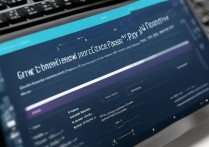

 冀ICP备2021017634号-12
冀ICP备2021017634号-12
 冀公网安备13062802000114号
冀公网安备13062802000114号